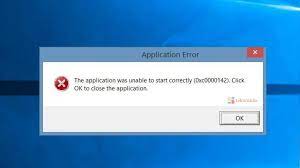Cara Mengatasi Application Error 0xc0000142 di Windows – Para pengguna Windows di komputer maupun laptop, pasti pernah mengalami pesan error Application Error 0xc0000142. Error ini sering terjadi pada system windows.
Saat sedang asyik mengerjakan sebuah project penting dan tiba-tiba muncul pesan error tersebut ketika kamu akan membuka sebuah aplikasi atau program pada perangkat yang sedang digunakan, pasti sangat menyebalkan.
Daftar Isi
Penyebab Application Error 0xc0000142
- Application Error 0xc0000142 di Windows ini biasanya terjadi karena adanya malfungsi atau kerusakan pada program yang sedang akan kamu pakai. Aktivitas yang paling sering terjadi saat kamu ingin menjalankan fungsi dari “cmd.exe” yang merupakan program emulator DOS untuk komputer atau laptop yang sedang kamu gunakan.
- Kesalahan Application Error 0xc0000142 di Windows ini muncul karena adanya sebuah file yang ‘rusak’ dan tidak berfungsi dengan baik.
Untuk mengatasi beberapa permasalahan ini maka kamu bisa membaca, memahami dan mempraktikannya langkah-langkah berikut ini:
Cara Mengatasi Application Error 0xc0000142
Berikut langkah-langkah mengatasi Application Error 0xc0000142 di Windows:
1. Uninstall Program Unkown
Langkah pertama, silahkan melakukan Uninstall “Search Protect” atau “SW Booster” atau “Performance Optimizer”. Untuk melakukannya , kamu bisa mengikuti beberapa langkah dibawah ini:
- Buka ‘Control Panel’.
- Lalu dengan pilih ‘daftar installed program’.
- Pilih dan Hapus “Search Protect”.
- Kemudian periksa kembali, apakah tindakan yang kamu lakukan sudah bisa memperbaiki
- Application Error 0xc0000142 atau tidak.
2. Ubah nilai LoadAppInit_DLLs
Selanjutnya, kamu bisa mengikuti beberapa langkah berikut ini:
- Buka perintah Run dengan mennekan tombol Window dan tombol R ,Lalu Ketik “Regedit.”
- Setelah itu pergi ke lokasi berikut di editor registri.
- Kemudian klik dua kali ‘LoadAppInit_DLLs’ dan ubah nilainya dari 1 menjadi 0.
- Klik ‘Ok’ untuk mengonfirmasi dan keluar.
- Setelah itu kamu bisa mencoba menjalankan Software atau Game kamu.
- Selesai.
Dan itulah penjelasan tentang Cara Mengatasi Application Error 0xc0000142 di Windows. Sudah terbayarkan penasaranmu dengan penjelasan ini? semoga bermanfaat.